1、在centos7以前,Linux的redhat系列可以使用setup指令产生的图像化界面手动配置ip,但是自从centos7发布以后,该指令无法配置网卡信息,我们可以手动配置或是使用新的图形化界面指令nmtui【注意:此指令需要手动安装NetworkManager-tui-1.8.0-9.el7.x86_64.rpm包配置网卡信息】
2、首先需要把主机的网络与VMnet8共享,此操作之后VMnet8的ip会产生变化为统一格式:192.168.x.x,方便虚拟机配置ip。
3、设置VMware中的网络适配器为NAT模式和虚拟网络编辑器的NAT设置。
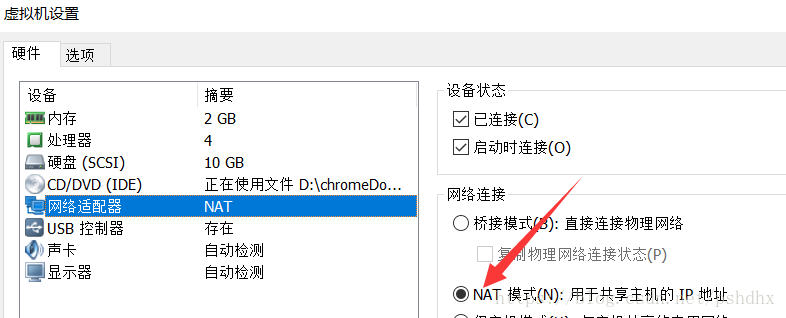
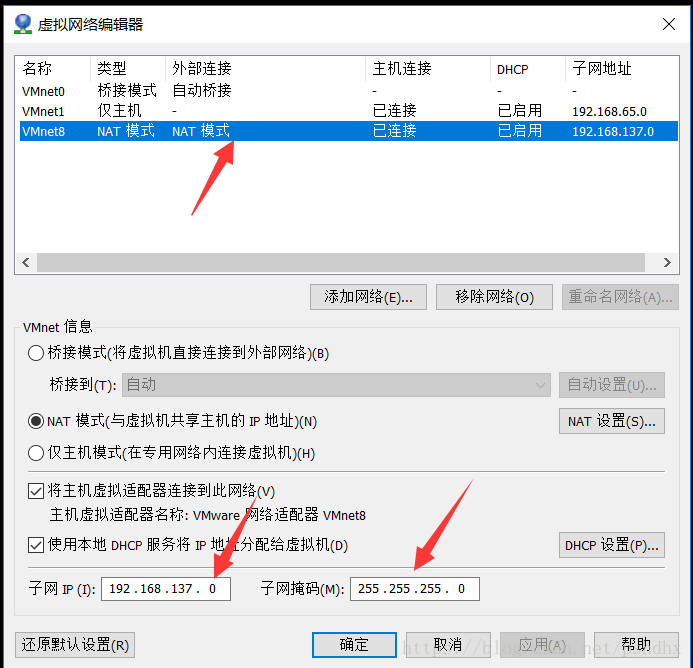
4、用 vi /etc/sysconfig/scripts-network/ifcfg-ens33指令 编辑网卡信息如下:
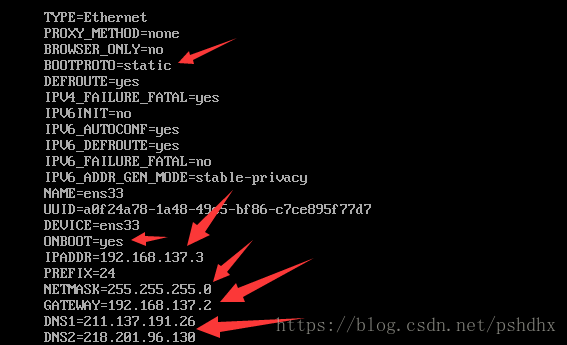
【注意:ip信息为VMnet8同一个网段的ip,网关也是同一个网段的ip,DNS服务器参考本地网络】
5、设置虚拟机DNS:
vi /etc/NetworkManager/NetworkManager.conf 添加一行内容dns=none
6、重新启动网络管理/重新启动虚拟机:systemctl restart NetworkManager.service / shutdown -r now
7、添加虚拟机DNS【关机后配置文件还原为原先配置】:
nameserver 192.168.137.1
nameserver 8.8.8.8
nameserver 114.114.114.114
8、重新启动网络服务/重新启动虚拟机:service network restart / shutdown -r now
9、检验是否连通外网:ping www.baidu.com 看看包是否接收到或丢失
10、至此,网卡配置连通外网成功
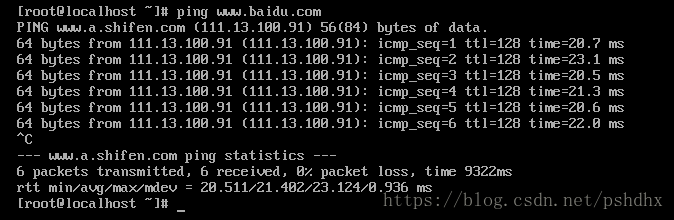








 本文介绍如何在CentOS 7中配置网卡信息,包括使用nmtui工具进行图形化配置,设置网络适配器为NAT模式,编辑网卡信息文件ifcfg-ens33,并设置DNS及重启网络服务等步骤。
本文介绍如何在CentOS 7中配置网卡信息,包括使用nmtui工具进行图形化配置,设置网络适配器为NAT模式,编辑网卡信息文件ifcfg-ens33,并设置DNS及重启网络服务等步骤。
















 284
284

 被折叠的 条评论
为什么被折叠?
被折叠的 条评论
为什么被折叠?








